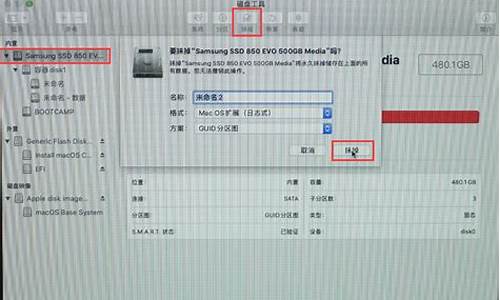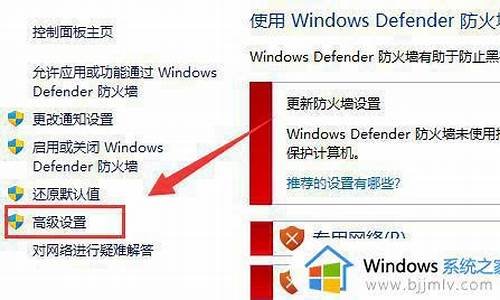电脑的bios在哪里可以找到在哪里找_电脑怎么找bios设置
1.哪里看自己电脑的BIOS版本
2.笔记本bios在哪里打开笔记本bios在哪里打开设置

进入戴尔bios具体步骤如下:
工具:戴尔电脑、键盘、bios。
1、打开或重启电脑之后,观察显示器面板上面提示的按键信息,然后按下对应的键进入BIOS里面,按F2键。
2、进入BIOS设置里面之后,通常是使用方向键(↑、↓、←、→)进行移动和选择,回车键进行确认。
3、在BIOS设置里面可以查看硬盘、内存、处理器等信息,可以设置系统启动时硬盘选择的顺序、键盘数字状态灯是否亮、超频。
4、BIOS设置里面的每一项设置都会有说明,在修改时可以查看帮助信息进行修改。
5、更改完成之后,点击Esc键进行退出。退出时,会有是否保存的提示,有需要保存,则选择“是”,不保存就选择“NO"。
哪里看自己电脑的BIOS版本
1.首先,我们了解一下基本的操作方法:
←→Select Screen 选择主菜单(翻屏);
↑↓ Select Ttem 选择子菜单;
Enter Go To Sub Screen 选择项目;
F1 General Help 普通帮助;
F9 Load Defaults 载入出厂设置;
F10 Se and Exit 保存后退出BIOS;
ESC Exit 后退
BIOS设置中的操作方法
2.其次,我们了解一下主菜单
从左到右依次是:Main(基本设定)、Advanced(高级设定)、Security(安全性能选项)、Power (电源管理设定)、Boot(启动设备设置)、Exit(退出Bios程序设置)。
基本设定菜单
BIOS版本号
OK,现在深入讲解这六大部分的设置。
第一部分:基本设定
这个菜单可对基本的系统配置进行设定,如时间,日期等。也是本本的系统概况(Syetem Overview),我画线的部分分别是系统BIOS版本号、显示器BIOS版本号;接下来是CPU信息、核心速度;再下面是内存信息。用圆圈的部分是电脑的时间和日期,可以设置本本的时间和日期。
设置本本的时间和日期
第二部分:高级设定
接下来,进入BIOS的高级设定,在设定之前要提醒大家一句: 新手一定要小心的设置,因为其直接关系系统的稳定和硬件的安全,千万不可以盲目乱设。
从上到下分别是:系统基本硬件设置、Easy-Flash功能选项、内置指针设备设定、数码锁定、声音选项、扬声器音量选项。
1.系统基本硬件设置:又分为两个子菜单,是从主IDE装置,他们分别管理例电脑里面各个IDE驱动装置的,如硬盘,光驱等等,这些一般不用用户自己去设置,一般用默认的就可以~
2.Easy-Flash功能选项:是支持Easy-Flash功能的主板才有的选项,可以在开机自检时按F4或通过BIOS"advanced"菜单中的"Start Easy Flash"选项开启此功能~
3.内置指针设备设定:是开启或禁用触摸板的选项,"Disabled"的是禁用,"Enabled"是启用。
4.数码键盘锁:这个项目可以让您选择打开或关闭内置的数字键盘锁。
5.声音选项:这个选项可以让您选择是否启用开机自检音,如果您启用这个选项,您可以在下面的Speaker Volume 中设置该自检音的音量的大小,如果你禁用了自检音,则Speaker Volume选项就不会出现。
6.扬声器音量选项:调节开机自检音的音量大小。?
IDE设置
第三部分: 安全性能选项(略)第四部分:电源管理
这一部分比较简单,只有两个选项,LCD Power Sing(显示器节能模式)、Start Battery Calibration(电池校正程序)。
1.LCD Power Sing(显示器节能模式):可以开启或关闭显示器节能模式,默认是开启,建议默认。
2.Start Battery Calibration(电池校正程序):点此选项可以进入电池校正程序,建议每三个月运行一次,来延长电池使用寿命,不用电池用AC的朋友,可以忽略此步。
LCD Power Sing(显示器节能模式)
第五部分:启动设备设置
从上到下依次是:Boot Settings Configuration(启动选项设定)、Boot Device Priority(启动顺序设置)、Hard Disk Drives(硬盘驱动器顺序)、CD/DVD Drives(光盘驱动器顺序)、onboard lan boot rom(板载网络启动选项)。
1.Boot Settings Configuration(启动选项设定):点此选项进入启动选项设定,又有一个子菜单见到两个选项)(见图11),分别是QuickBoot(快速启动设置)和Quiet Boot(安静启动设置)。
启动选项配置
①QuickBoot(快速启动设置):?本项目可以设置计算机是否在启动时进行自检功能,从而来加速系统启动速度,如果设置成“Disabled”系统将会在每次开机时执行所有自检,但是这样会减慢启动速度!一般设置为“Enabled”,建议开启。
快速启动
②Quiet Boot(安静启动设置):这是设置开机画面和开机硬件检测等用的。和台式机一样,默认情况下笔记本电脑开机时首先检测处理器和内存、硬盘等,其中还包括开机画面的显示,而这些工作有时没有必要进行,因此把“Quiet Boot”一项设置为“Enabled”,这样就不会显示开机画面及进行硬件检测等步骤了,自然可以大大提高开机启动速度,建议开启。
2.Boot Device Priority(启动顺序设置):?本项目是设置开机时系统启动存储器的顺序,比如大家在安装操作系统时要从光驱启动,就必须把1st Device Priority设置成为你的光驱,图上设置的是硬盘,所以当系统开机时第一个启动的是硬盘,建议大家如果不是要从光驱启动,就把第一启动设置成为硬盘,其他的启动项目设置成为Disable,这样系统启动就会相对快一点,因为系统不用去搜索其他多余的硬件装置啦~本本默认设置是移动储存设备→硬盘→光盘→网络。
启动顺序
3.Hard Disk Drives(硬盘驱动器顺序):设置硬盘的启动顺序,可以看到硬盘型号,因为本本是一个硬盘的,想设都设不了啊!
第一顺序启动的驱动器设置为硬盘
4.CD/DVD Drives(光盘驱动器顺序):和硬盘一样,可以看到光驱型号,也是只有一个,也设不了~
将第一顺序启动的驱动器设置为CD或者DVD光驱
5.onboard lan boot rom(板载网络启动选项):这个选项一般用不到,默认是关闭,建议默认。?
第六部分:退出BIOS程序设置
终于设置完BIOS了,这么看来本本的设置还是要比台机简单多了~到了要离开的时候,来看看退出选项,要不然设置完没储存岂不白忙活?
从上到下是保存后退出BIOS、不保存后退出BIOS、放弃刚才的设置不退出BIOS、载入刚才的设置、载入出厂时设置。?
保存退出
笔记本bios在哪里打开笔记本bios在哪里打开设置
1、在win7系统中按下WIN+R,调出运行对话框,然后输入dxdiag回车;
2、这时directx诊断工具就打开了,我们可以在“系统信息”的BIOS一栏看到BIOS版本号;
方法二:使用CPU-Z工具查看bios版
CPU-Z是一款小巧的CPU检测工具,只要在电脑中下载安装运行CPU-Z软件,之后在“主板”参数中就可以看到电脑bios版本,如下图所示。当然可以查看BIOS的工具还有很多,基本上有硬件检测工能的工具都是可以查看的。
方法三:看电脑开机界面或者进入bios中查看
在电脑开机自检界面一般可以看到bios版本信息,如果开机界面变化太快,可以进入bios设置中,查看bios版本,如下图所示。(一般进入到BIOS比较通用的快捷键 DEL F2 等!)
更多关于电脑问题的解决方法可以百度搜索“装机员论坛”里面有详细的教程。
联想您可以通过F1或Fn+F1快捷键进入BIOS;也可以通过F2或Fn+F2进入BIOS;还可以通过启动菜单选择进入;最后一种方法是通过NOVO键进入一键恢复菜单进入BIOS界面
大部分的联想笔记本电脑,都是在开机之后,然后不停地按F2即可进入到BIOS,有的则是需要先按住Fn,再按F2才可以进入到bios,不同型号的联想笔记本电脑BIOS的界面不一样
如果电源键旁边有一个NOVO键,一般是带有箭头按键,有的位于联想笔记本电脑左侧,或者是位于联想笔记本电源键旁边,在关机状态下按下NOVO键,启动之后调出NovoButtonMenu,选择BIOSSetup,最后按回车键进入到BIOS界面了。
部分联想笔记本机型以及Thinkpad机型,是在开机过程中按F1进入bios的,有的机型需先按住Fn,再按F1进入BIOS
戴尔电脑进入BIOS模式有两种方法,一种是在开机后按键盘上“F2”按键,可以直接进入BIOS设置界面;另外一种方法是在开机或重启电脑后按“F12”按键,在启动菜单界面,选择“BIOSSetup”选项,就可以进入戴尔电脑的BIOS设置界面了。
最常用的方法就是开机的时候按“F2”键,进入BIOS界面。
华硕笔记本默认进入BIOS的快捷键是F2。
2.如果系统是win8及win8.1需要开机提前按住F2键,因为它有快速启动,如果按的迟了,会进入不了BIOS,直接进入系统。关于如何跳过快速启动,可以看我之前的经验-华硕笔记本如何关闭win8/8.1快速启动功能
3.这样我们就可以进入BIOS了。华硕笔记本开机如何进入BIOS快捷键我们就可以根据我们的需要,对BIOS进行相关的设置。由于主板不同,BIOS设置上面略有不同。
技嘉主板进入bios方法一:
常见类型为按Esc键,同样在开机进入logon画面时会出现“PressEsctoenterSETUP”这个提示文是:按Esc键进入BIOS设置。
例如:按Esc进入BIOS的电脑主要以AMIBIOS类型和MRBIOS为主。
技嘉主板进入bios方法二:
常见类型为按F2键,开机后马上就能看到“PressF2qotoSetupUtility”这一行,是不是字眼很熟
悉,意思是“按F2去设置BIOS实用程序。
例如:常见按F2进入BIOS的笔记本电脑与台式电脑主机有:
HPSONYDellAcerSUONI
MingJiFujitsuQuadtelThinkPad315ED
还有大多数台湾品牌电脑启动时也都按F2
技嘉主板进入bios方法三:
常见类型为按F1键,要按F1才能进入BIOS的电脑。
1BM今开机按F1部分新型县可以在重新启动时启动按F1
2、Toshiba
3,DongZi
1下面的ThinkPad系列,开机时按住F1键不松手,直到屏幕上出现EasySetup为止,才能进入BIOS.
系列有:365X/XD系列,380,560,600,755,760765,770。
2下面系列当看到屏幕上出现ThinkPad标志时,快速按下F1键即可进入BIOS。
系列有:240390570,系列1400,系列1200A系列,T系列,X系列,R系列。
声明:本站所有文章资源内容,如无特殊说明或标注,均为采集网络资源。如若本站内容侵犯了原著者的合法权益,可联系本站删除。